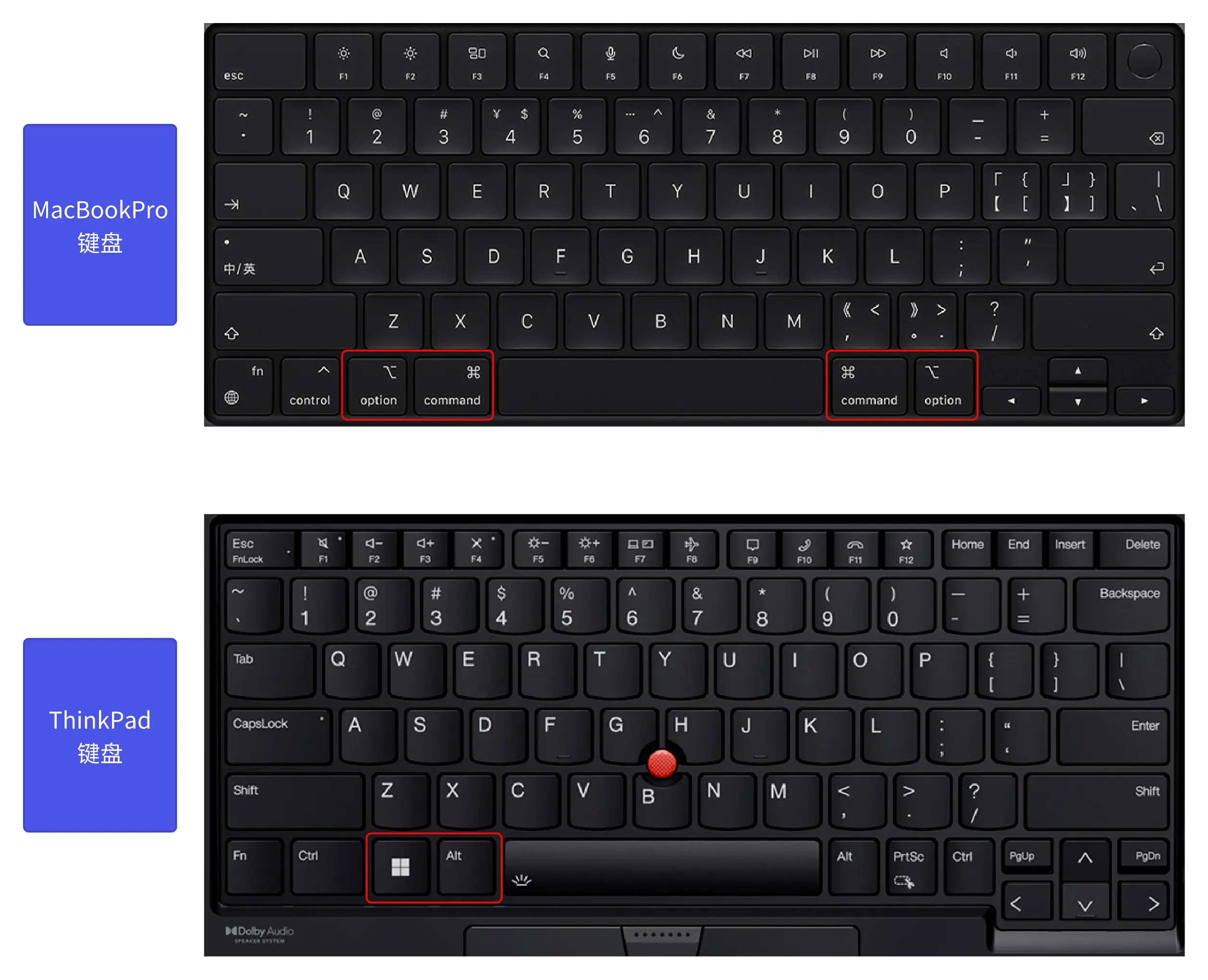如果你是一位windows用户,刚刚入手了一台Mac电脑,一定会有些不适应,这篇文章就来告诉你这两个系统有哪些不同,以及应该如何适应新的Mac使用习惯。
刷新桌面
首先说明,这个功能在Mac上是没有的,小编使用了7~8年的Mac电脑,还没有遇到桌面需要刷新的情况。对于有些强迫症的朋友,一开始是会觉得不太习惯。不过,平时少了一个操作,也不是坏事。
剪切文件和文件夹
这个功能在Mac上也没有,着实不太方便,小编也觉得应该加上。不过有替代方案,就是多开一个标签页,将A目录中的文件或者文件夹拖动到新的标签页的B目录中,这样虽然没有直接使用剪切方便,但是也能用。
拷贝功能是有的
键盘布局
下图是键盘布局对比图:
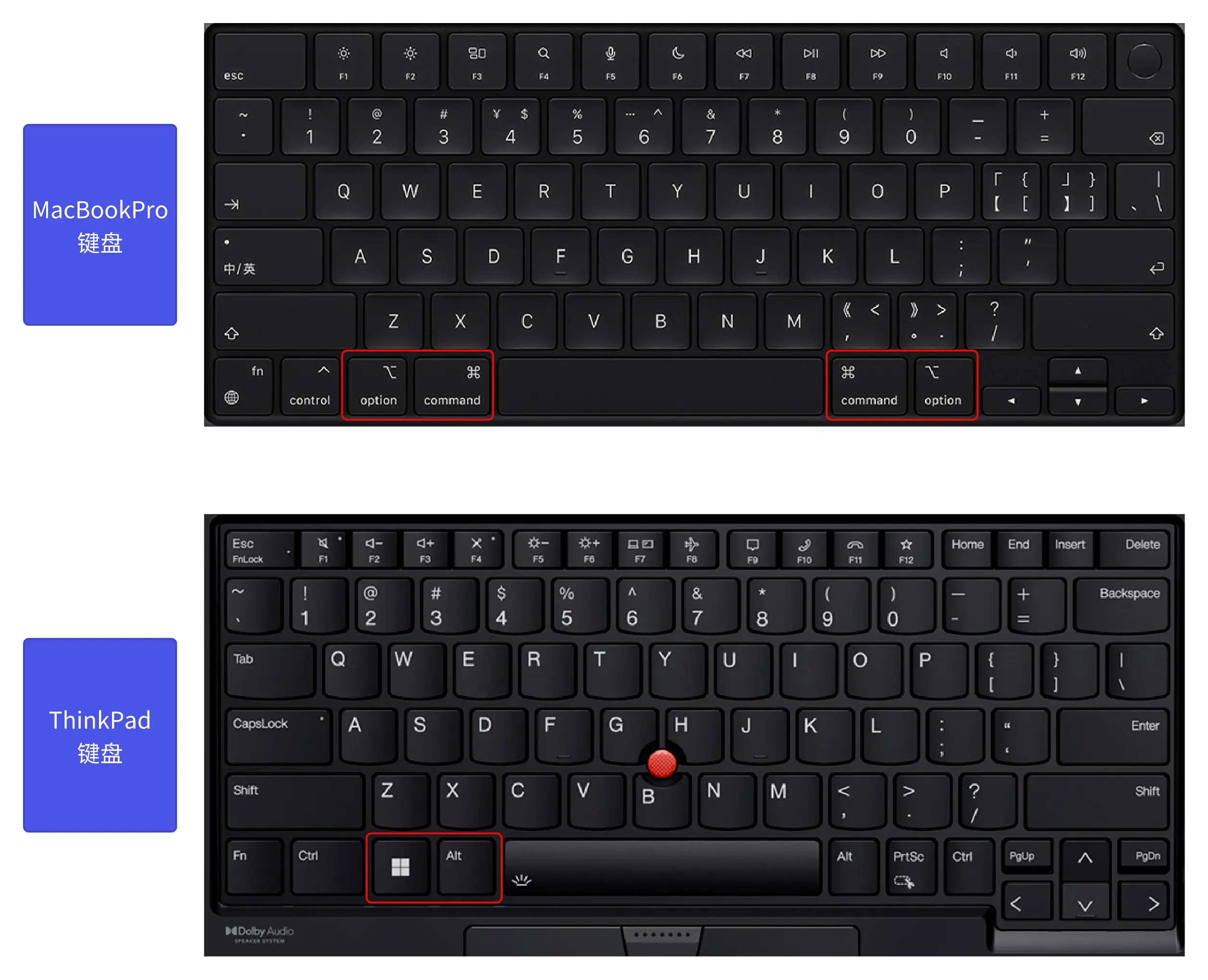
上图中可以看到,Mac上有两个键和PC不一样
- Command键:这是Mac上的大键,类似于PC上的Win键
- Option键:类似PC的Alt键
标题栏三大按钮
- 位置不同,windows按钮在右上角,而Mac在左上角
- 功能不一样:windows上的三个按钮分别是最小化,最大化,关闭,而Mac上则是关闭、最小化、全屏

菜单栏
- windows系统菜单栏和标题栏在一起,和App在同一个窗口中
- Mac上则位于桌面顶部,位置固定,和App是分开的

关闭
- windows上点击标题栏的关闭按钮,应用程序会退出(大部分程序是这种行为)
- Mac上,只是关闭App的当前窗口,但App本身不会退出,想要真正退出App,需要按Command+Q
切换应用
- windows上使用使用Alt+Tab键切换App
- Mac上使用Command+Tab切换App,但如果你的App现在处于最小化状态,则虽然切换成功,但是并不会显示切换后的App的窗口;
磁盘分区
- windows上可以看到多个磁盘分区,并且以字母开头,例如:C盘、D盘、E盘等;
- Mac用户看到的是整个磁盘,虽然也有分区,但是都以目录的形式存在,Mac会将磁盘分区挂载到一个特定的目录下,而不是一个字母盘符上;
打开zip压缩包
- windows上打开压缩包,系统会调用解压缩工具,显示一个窗口,在窗口中显示压缩包中的文件和文件夹列表
- Mac上打开压缩包,则直接解压到当前目录下
关机
- windows用户习惯了关机,尤其是笔记本电脑,要带出去的时候,一定先会关机,否则很快就没电了。
- Mac用户不需要关机,合上屏幕直接带走,这当然得益于Mac优秀的低功耗策略以及软硬件高度融合;